このページでは、NifMoの格安SIMをiPhoneで利用するために必要な初期設定方法と動作確認済みのiPhone端末の機種についてまとめています。
iPhone用にNifMoの格安SIMをご検討中の方や、これから初期設定される方にご参考いただければ幸いです。
NifMoの格安SIMをiPhoneで利用するためにすること

NifMoを申し込んで、後日送られてくるSIMカードをiPhoneに挿すだけでは利用することができません。
MVNOのSIMカードを利用するにはAPN(アクセスポイント名)の設定が必要で、設定を行うことでデータ通信が可能となります。
NifMoはドコモの通信網を利用したMVNOですが、インターネットに接続するには各MVNOそれぞれ異なるAPN(アクセスポイント名)を設定する必要があります。
iOS端末の場合は各MVNOから提供されているAPN構成プロファイルをダウンロードし、端末にインストールすることでデータ通信が利用できます。
APN構成プロファイルのダウンロードはWi-Fi環境が必要になりますので、自宅のWi-Fiや無料のWi-Fiスポットで設定を行うようにしましょう。
iPhone(iOS)のAPN設定方法
NifMoのSIMカードをiPhoneで利用するためのAPN設定方法についてまとめています。
何かと面倒くさそうな初期設定ですが、特に難しいことはありませんので、初めてMVNOの格安SIMを利用する方でもしっかり手順を確認しながら行えば問題なく設定できるはずです。
SIMカードを乗せるトレーを取り出すには、iPhoneに同梱されているSIMカード交換用のピンが必要になりますので、準備しておきましょう。
その他、申し込んだNifMoのSIMカードとiPhone端末があればAPN設定が行えます。
以下では、docomo版iPhone SEを使用してSIMカードの挿入からAPN設定までを画像付きで詳しくご紹介いたします。
NifMoのSIMカードをiPhoneに挿入する
SIMカードを挿入する前にiPhoneの電源をオフにしておきましょう。
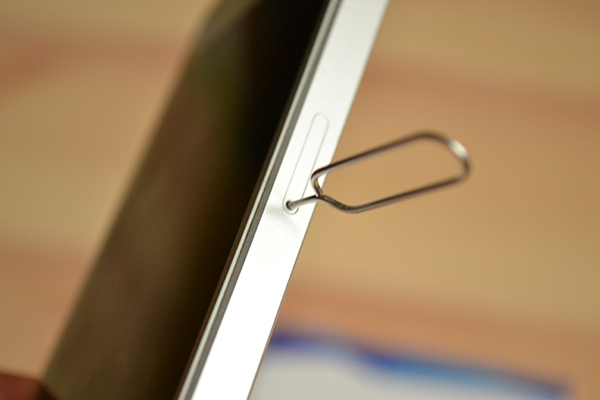
電源がオフになったらiPhoneの側面に小さな穴がありますので、その穴にSIMピンを差し込みます。
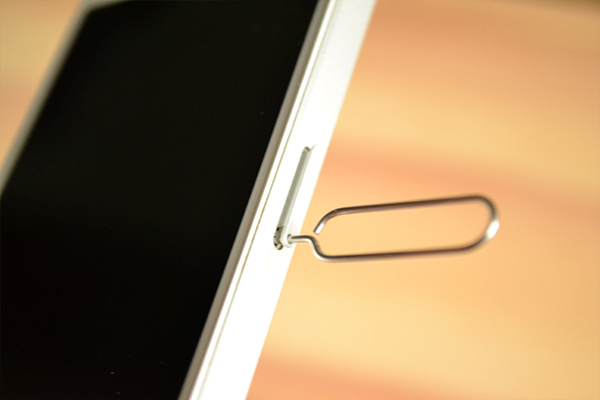
グッと押し込むとSIMを乗せるトレーが出てきます。
初めてSIMトレイを引き出す場合、力を入れないと出てこないことがあります。
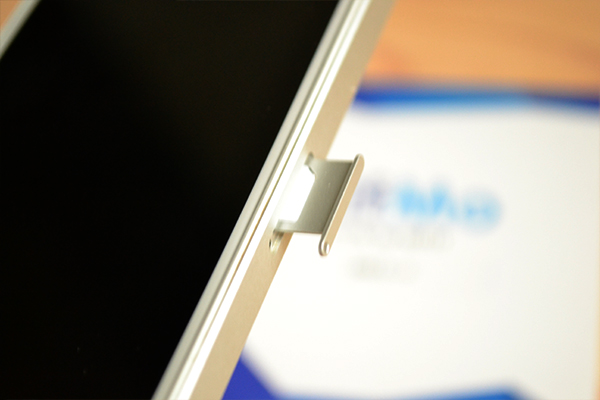
SIMトレイを引き出したらNifMoのSIMカードを設置して、SIMトレイをiPhoneに挿入します。
しっかり差し込むことができたらiPhoneの電源を入れましょう。
APN構成プロファイルのインストール
続いてAPN構成プロファイルのインストールを行います。
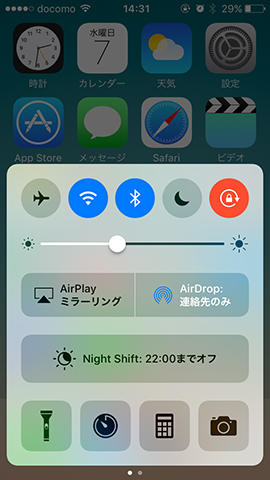
まずは、NifMoから提供されている構成プロファイルをダウンロードする必要があるので、Wi-Fiに接続しましょう。
APN構成プロファイルは下記URLの「APN構成プロファイルをダウンロード」からダウンロードできます。
NifMoを使う「APN設定をしよう」
ダウンロードすると設定画面が開き、そのままインストールすることができます。
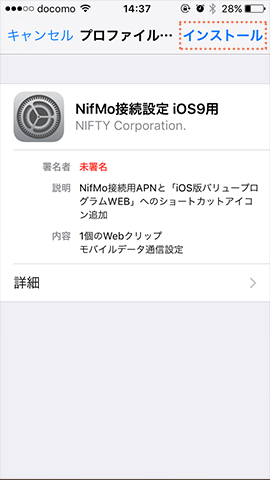
画面右上にある「インストール」をタップします。
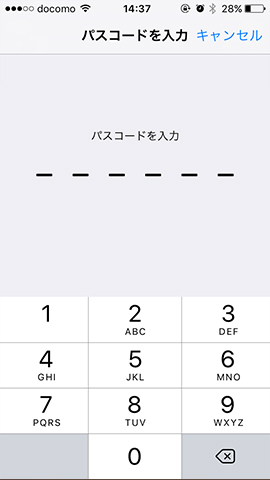
端末にパスコードを設定している場合はパスコードを入力します。
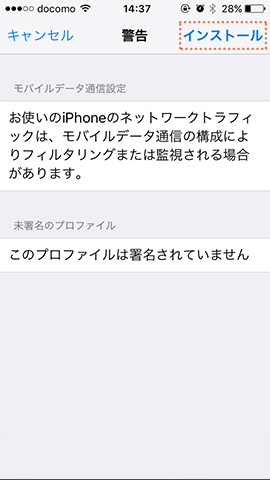
警告画面が表示されますが、NifMo公式サイトでは以下のような記載があります。
APN構成プロファイルで設定を行う際、「お使いのiPhoneのネットワークトラフィックは、モバイルデータ通信の構成によりフィルタリングまたは監視される場合があります」という注意文が表示されることがありますが、当ファイルの設定によりフィルタリング・監視が行われることはありません。
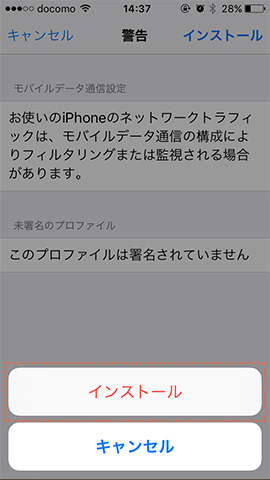
安心して「インストール」をタップしましょう。
設定完了
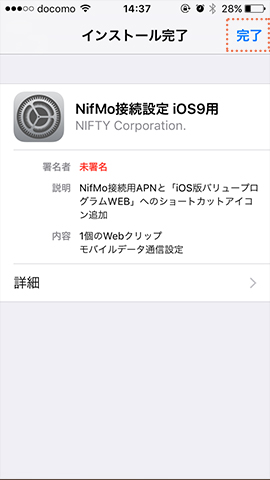
これでAPN設定は完了です。
右上の「完了」をタップしてデータ通信が可能かどうか、Wi-Fiを切断して実際に試してみましょう。
問題なくインターネットに接続できればこれでAPNの設定は完了となります。お疲れ様でした。
NifMoで利用可能なiPhone端末

iPhone用にNifMoの格安SIMをご検討の方向けにNifMoが公開している動作確認済みのiPhone端末をまとめています。
NifMoはドコモの通信網を利用したMVNOなので、基本的にはSIMフリー版もしくはドコモ版iPhoneであればそのまま利用することができますが、機種によってはSIMカードサイズが異なる場合がありますので、しっかりと確認しておくようにしましょう。
なお、動作確認済み端末は動作を保証するものではありません。また、情報が古くなっている場合がありますので、詳細についてはNifMo公式サイトにてご確認ください。
| 機種名 | 動作確認済みOS | SIMカードサイズ | テザリング |
|---|---|---|---|
| iPhone 7 Plus docomo版/SIMフリー版 | iOS10.3.2 | nanoSIM | ○ |
| iPhone 7 SIMフリー版 | iOS10.3.2 | nanoSIM | ○ |
| iPhone SE SIMフリー版 | iOS10.3.2 | nanoSIM | ○ |
| iPhone 6s Plus SIMフリー版 | iOS10.3.2 | nanoSIM | ○ |
| iPhone 6s SIMフリー版 | iOS10.3.2 | nanoSIM | ○ |
| iPhone 6 Plus docomo版 | iOS10.3.2 | nanoSIM | ○ |
| iPhone 6 docomo版/SIMフリー版 | iOS10.3.2 | nanoSIM | ○ |
| iPhone 5s docomo版/SIMフリー版 | iOS10.3.2 | nanoSIM | ○ |
| iPhone 5c docomo版/SIMフリー版 | iOS10.3.2 | nanoSIM | ○ |
| iPhone 5 SIMフリー版 | iOS10.3.2 | nanoSIM | ○ |
au、SoftBankで購入したiPhoneは使用できる?
auやソフトバンクで購入したiPhoneはドコモ系MVNOのNifMoでは使用することができませんが、機種によってはSIMロックを解除することでデータ通信や音声通話が可能となります。
ただし、NifMo公式サイトには下記のような記載があります。
au、SoftBankの端末は、NifMoで利用する周波数帯のすべてに対応していない場合が多く、SIMロック解除をしても正常に利用できない可能性があります。
NifMoでは、現在au、SoftBank端末の動作認は行っておりません。
NifMoではau、SoftBank版iPhoneの動作確認は実施されていないので、利用する際は注意が必要です。
例えばmineo(マイネオ)ではドコモ版iPhoneだけでなく、auやソフトバンク版iPhoneの動作確認が実施されているので、心配な方はmineo(マイネオ)を検討してみると良いでしょう。
まとめ
今回はNifMoのSIMカードをiPhoneで利用するための初期設定方法や動作確認済み端末をご紹介いたしました。
ドコモやauなど大手キャリアからNifMoを含めたMVNOに乗り換えるだけで、毎月の携帯料金が1/3ほどになることも珍しくありません。
特にドコモで購入したiPhoneをお持ちの方はドコモ系MVNOであるNifMoは利用しやすくなっているので、この機会に検討してみてはいかがでしょうか?
使用していない古いiPhoneを、子供用の格安スマホとして再利用するのにもおすすめですよ。



コメント